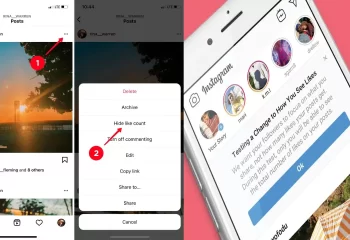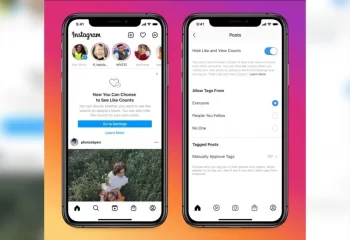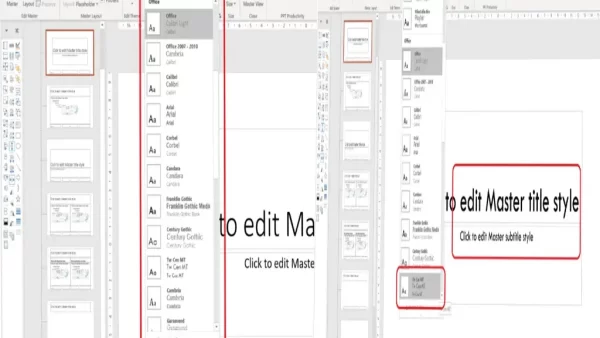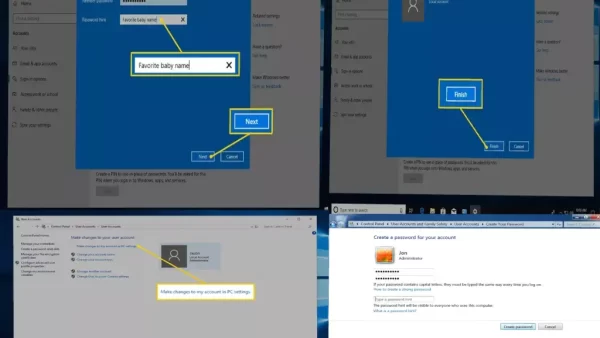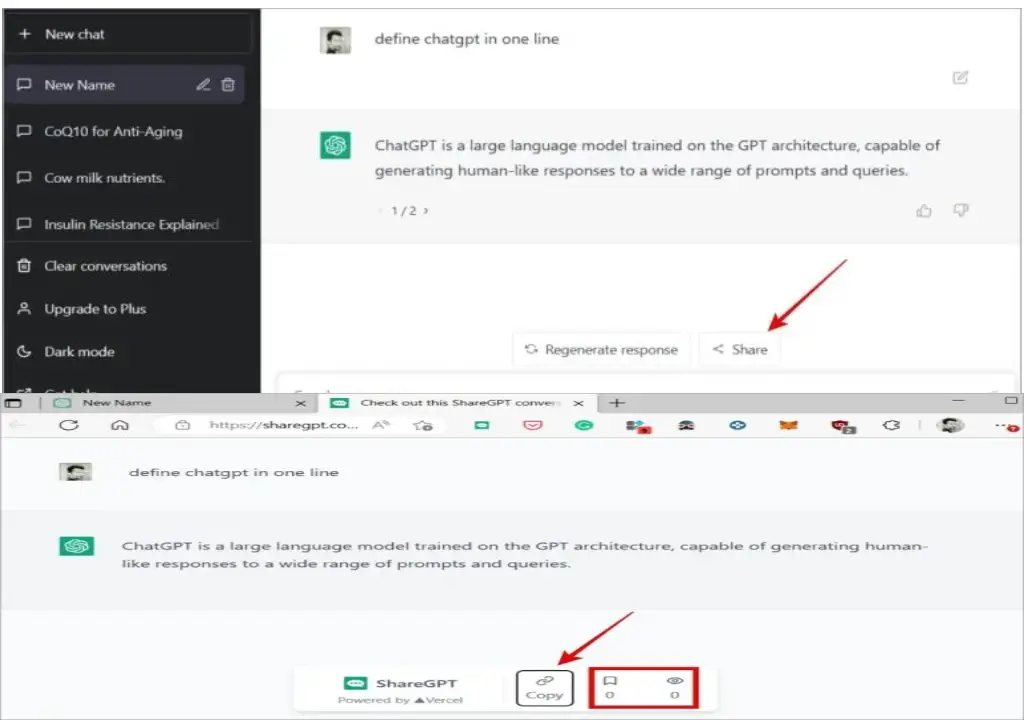
آموزش خروجی گرفتن از چت جی پی تی (Export) و ذخیره کردن متن
خروجی گرفتن از چت جی پی تی (Export) و ذخیره کردن متن ساده ترین کاری است که شما می توانید انجام دهید و ما در ادامه شرح می دهیم.
به گزارش پارت نیوز؛ برای خروجی گرفتن از چت جی پی تی (Export) شما پس از ورود به حساب کاری باید چند تا کلیک ساده انجام دهید. همچنین ChatGPT با توانایی خود در تولید متن با استفاده از مدلهای زبانی آموزشدیده، جهان را متحول کرد.
فهرست
اگرچه میتوانید مکالمات را مستقیماً درون برنامه وب ChatGPT ذخیره کنید، اما هیچ راهی برای خروجی گرفتن از مکالمات ChatGPT به روشی که بتوانید آن را دانلود و با جهان به اشتراک بگذارید، وجود ندارد. کاربران به اسکرینشات متوسل شدهاند که بیاثر است. اما اکنون، راهی برای خروجی گرفتن از مکالمات ChatGPT با استفاده از یک ابزار کاربردی ساده وجود دارد.
آموزش تصویری ذخیره و ادامه مکالمات چت جی پی تی (ChatGPT)
قبل از اینکه نحوهی خروجی گرفتن از مکالمات ChatGPT را شروع کنیم، ابتدا باید نحوهی ذخیرهی آنها در برنامهی ChatGPT را یاد بگیریم.
تمام مکالمات اخیر ChatGPT در نوار کناری سمت چپ ذخیره میشوند. برای ادامه، کافیست یک مکالمه را انتخاب کنید.
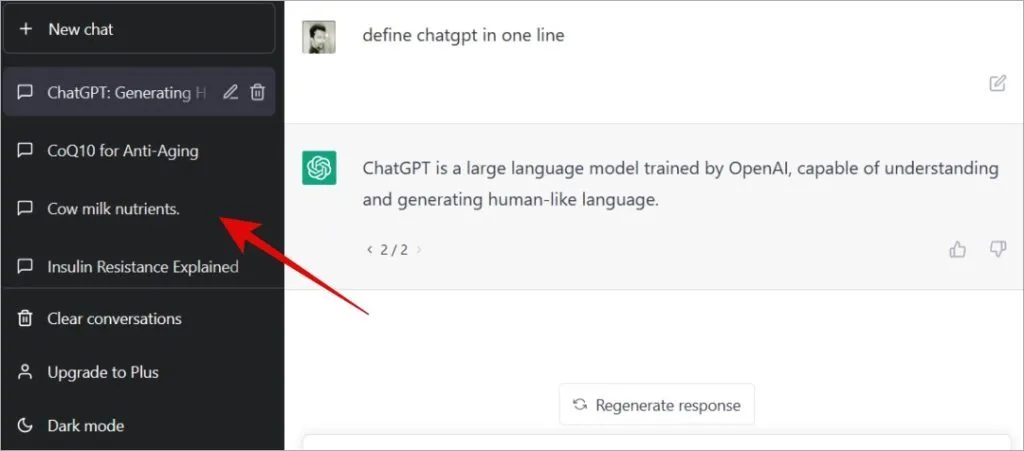
اولین سوالی که در گفتگو می پرسید، نام گفتگو خواهد بود، با این حال می توانید به راحتی آن را تغییر دهید.
یک گفتگو را انتخاب کنید و روی آیکون مداد کیلیک کنید تا نام جدیدی بدهید. سپس روی علامت تیک کلیک کنید تا ذخیره شود.
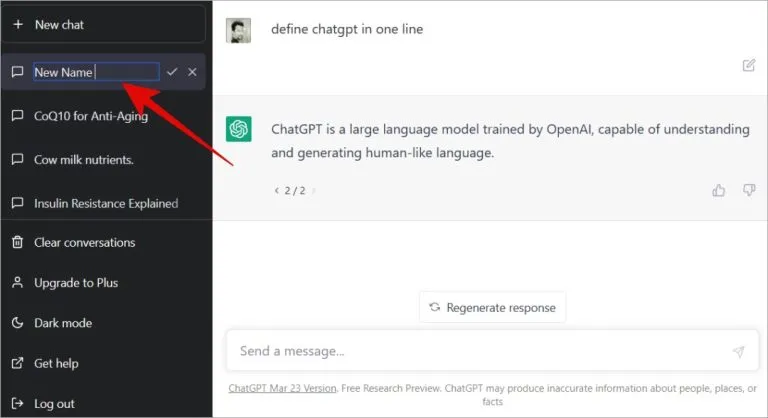
آموزش تصویری خروجی گرفتن از چت جی پی تی (Export)
بیشتر کاربران یا مکالمه را کپی می کنند یا بسته به کاری که می خواهند با آن انجام دهند، از آن اسکرین شات می گیرند.
کپی کردن متن مفید است اگر بخواهید آن را در برنامه ی یاداشت ها ذخیره کنید و گرفتن اسکرین شات راحت تر است اگر بخواهید آن را در شبکه های اجتماعی مانند توییتر منتشر کنید.
1. افزونه Chrome را نصب کنید، همانطور که با کلیک روی دکمه Add to Chrome انجام میدهید.

2. اکنون روی آیکون افزونه در نوار ابزار کلیک کنید و با حساب Google یا Twitter خود وارد شوید. دستورالعمل های نمایش داده شده روی صفحه را برای تکمیل فرایند ورود دنبال کنید.
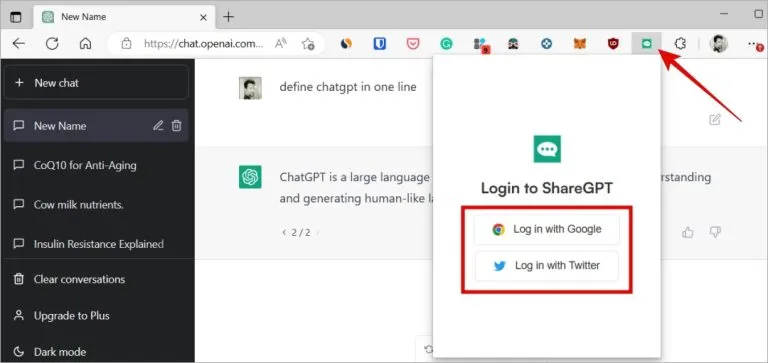
3. حالا صفحه گفتگو با چت جی پی تی را بازنشانی (Reload) کنید و باید دکمه ی Share را درست کنار Regenerate response در پایین گفتگو ببینید. روی آن کلیک کنید تا یک لینک قابل اشتراک گذاری از گفتگو با ChatGPT ایجاد شود.
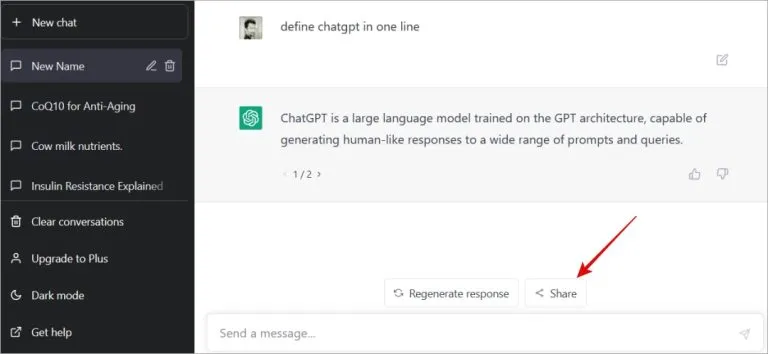
4. یک تب جدید باز خواهد شد. کافی است روی دکمه Copy در پایین کلیک کنید تا لینک قابل اشتراک گذاری گفتگو با ChatGPT کپی شود. در کنار آن می توانید ببینید که چند نفر مکالمه ChatGPT را دیدهاند یا بوکمارک کردهاند. این قابلیت برای اینفلوئنسرها و بازاریابان رسانههای اجتماعی مفید است.
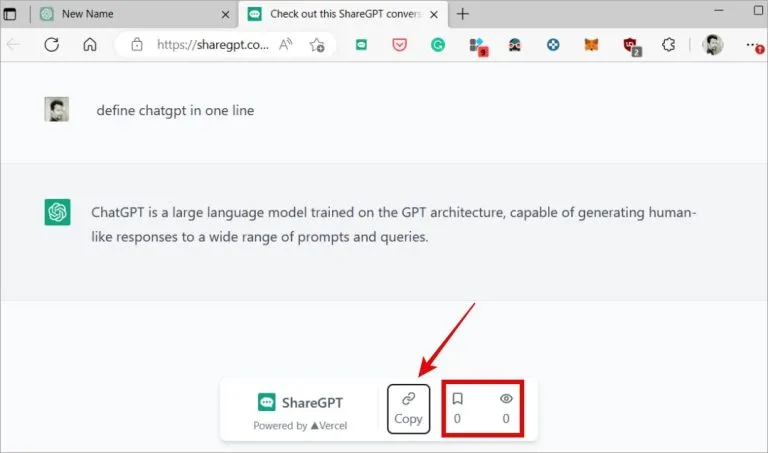 ۵. کاربران همچنین میتوانند با استفاده از ویژگی نظردهی، در مورد مکالمه مشترک ChatGPT نظر بدهند. روی نماد نظر در سمت راست کلیک کنید.
۵. کاربران همچنین میتوانند با استفاده از ویژگی نظردهی، در مورد مکالمه مشترک ChatGPT نظر بدهند. روی نماد نظر در سمت راست کلیک کنید.
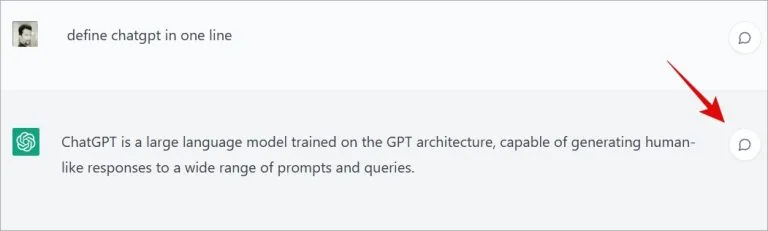
۶. پنجرهای از سمت راست صفحه نمایش باز میشود. نظر خود را تایپ کنید و روی دکمه ارسال کلیک کنید.
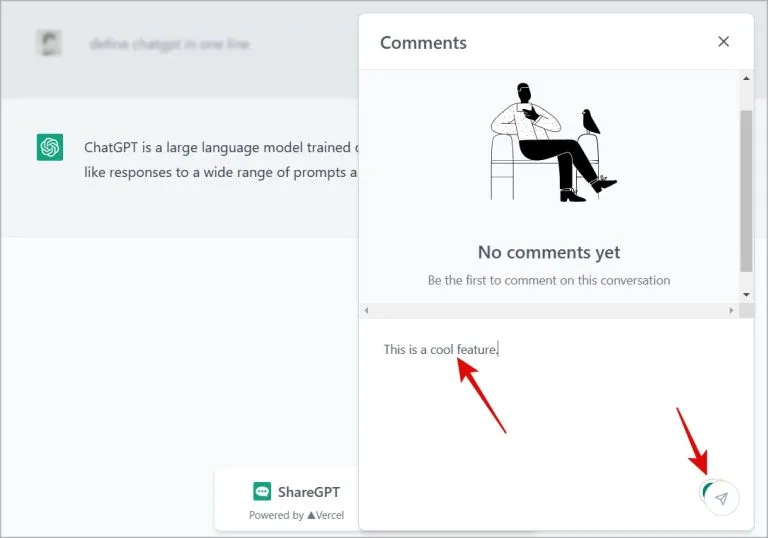
سوالات متداول
در این بخش به پرتکرارترین سوالات شما پاسخ می دهیم.
۱. ChatGPT چند مکالمه را ذخیره میکند؟
درست است، هیچکس نمیداند، اما با افزونه جدید ShareGPT، لازم نیست نگران باشید. کافیست یک لینک ایجاد کنید و آن را در برنامه یادداشتها یا برنامه Pocket خود ذخیره کنید.
اگر نگران هستید، میتوانید مکالمات قدیمی که دیگر به آنها نیازی ندارید را هر از گاهی حذف کنید.
۲. آیا افزونههای ChatGPT و ShareGPT هر دو رایگان هستند؟
در حال حاضر، بله، هم چتبات و هم افزونهای که به ذخیره و اشتراکگذاری مکالمات ChatGPT کمک میکند، رایگان هستند. با توجه به ماهیت متنباز آنها، معتقدیم که این روند ادامه خواهد یافت.
۳. آیا میتوانید تاریخچه و حساب ChatGPT را حذف کنید؟
بله می توانید که ما در این مطلب از پارت نیوز به حذف تاریخچه چت جی پی تی پرداخته ایم.
انتهای مطلب/آ.ع